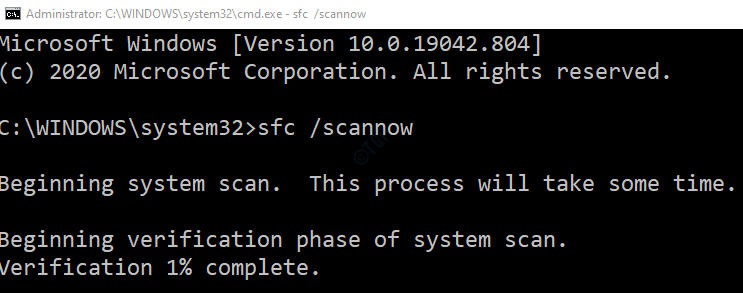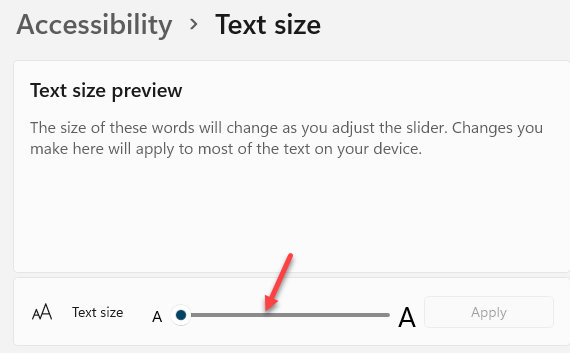Votre limite de RAM doit pouvoir s'adapter à vos processus
- La mémoire est une partie essentielle de votre système et vous devez y prêter attention si vous voulez que votre ordinateur fonctionne correctement.
- Beaucoup de gens commettent l'erreur de ne pas mettre à niveau ou d'acheter suffisamment de mémoire, mais c'est quelque chose que vous devez éviter à tout prix.
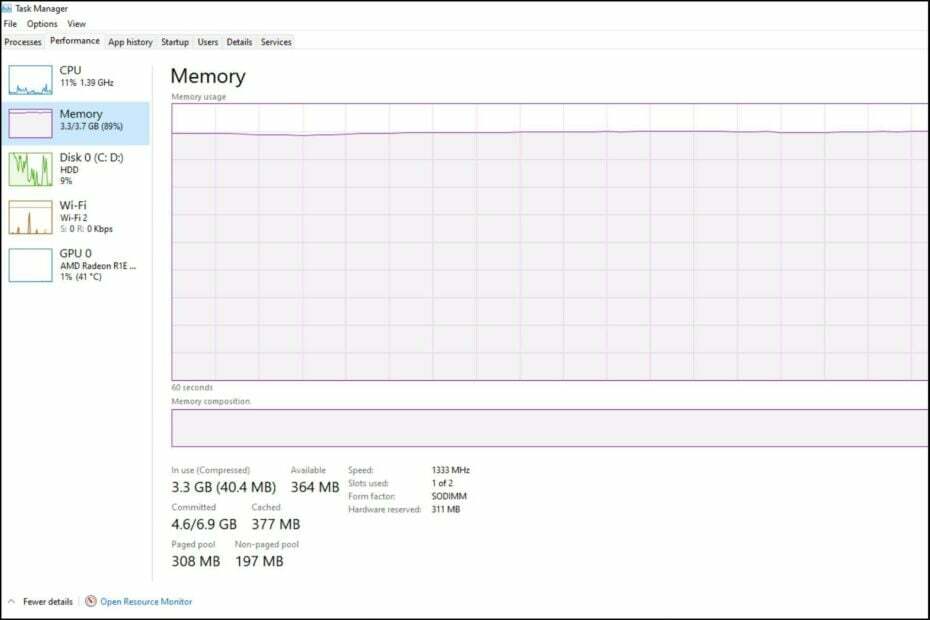
XINSTALLER EN CLIQUANT SUR LE FICHIER DE TÉLÉCHARGEMENT
Cet outil répare les erreurs informatiques courantes en remplaçant les fichiers système problématiques par les versions de travail initiales. Il vous éloigne également des erreurs système, des BSoD et répare les dommages causés par les logiciels malveillants et les virus. Résolvez les problèmes de PC et supprimez les dommages causés par les virus en 3 étapes faciles :
- Téléchargez et installez Fortect sur votre PC.
- Lancez l'outil et Lancer la numérisation pour trouver les fichiers endommagés à l'origine des problèmes.
- Faites un clic droit sur Commencer la réparation pour résoudre les problèmes affectant la sécurité et les performances de votre ordinateur.
- Fortect a été téléchargé par 0 lecteurs ce mois-ci.
L'une des questions les plus importantes auxquelles vous devez répondre est de savoir combien de mémoire votre PC peut avoir avant acheter un nouvel ordinateur. Il est facile de se retrouver avec plus de RAM que vous ne savez quoi faire ou moins, ce qui rend difficile de déterminer combien est suffisant.
Malheureusement, il n'existe pas de formule simple pour déterminer la quantité de mémoire adaptée à votre système. Mais certains facteurs vous aideront à prendre la meilleure décision. Dans cet article, nous partageons ce qu'il faut rechercher.
Est-ce que 16 Go de RAM suffisent pour Windows 11 ?
La RAM, ou mémoire vive, est le type de mémoire que votre processeur utilise pour stocker les instructions et les données auxquelles il doit accéder.
Lorsque vous travaillez sur votre PC, c'est la RAM qui vous permet de garder plusieurs applications ouvertes à la fois sans sacrifier les performances.
Cela fait de la mémoire de votre PC un élément clé pour déterminer ses performances. Plus vous avez de mémoire, plus votre ordinateur peut effectuer de tâches en même temps.
En plus de pouvoir exécuter plus d'applications simultanément, avoir beaucoup de RAM vous permet également d'ouvrir des fichiers volumineux et d'utiliser des programmes qui reposent sur beaucoup de données.
Cela nous amène à savoir si 16 Go suffisent pour Windows 11. Oui et non. Oui, car il dépasse le minimum Configuration requise pour Windows 11.
Vous devez disposer d'au moins 4 Go de RAM pour installer Windows 11. 16 Go de RAM suffisent pour Windows 11 si vous ne l'utilisez que pour des tâches normales telles que les e-mails, les vidéos et la musique.
Non est destiné aux utilisateurs qui souhaitent faire des choses plus avancées avec leur ordinateur, comme jouer ou éditer des photos et des vidéos.
L'autre facteur qui pourrait rendre 16 Go trop peu est que Windows 11 n'est pas disponible dans un système 32 bits. Ce serait probablement suffisant si c'était le cas, mais ce n'est pas le cas.
Étant donné que le système d'exploitation n'est disponible que dans un système 64 bits, il peut accéder à plus de mémoire physique que les systèmes 32 bits. Ceci, à son tour, améliorera les performances, mais seulement s'il y a beaucoup de RAM avec laquelle travailler.
Tu peux essayer exécuter des applications 32 bits sur le système Windows 11 64 bits, mais cela n'aura que peu ou pas d'effet.
Combien de mémoire votre PC peut-il avoir ?
De nombreux facteurs peuvent déterminer la quantité de mémoire dont vous avez besoin pour votre ordinateur. Voici quelques-uns des facteurs :
1. Système opérateur
Certains ordinateurs sont livrés avec Windows 11 préinstallé, mais cela ne signifie pas qu'ils peuvent exécuter ce système d'exploitation en douceur en ce qui concerne les problèmes de performances et de stabilité.
Même s'il a beaucoup fonctionnalités qui le rendent convivial, il peut encore nécessiter plus de mémoire que ce qui est standard dans la plupart des machines aujourd'hui (4 Go ou 8 Go).
En général, les nouveaux systèmes d'exploitation nécessitent plus de mémoire que les anciens. Si vous utilisez un système d'exploitation plus lourd comme Windows 11 ou macOS, les 4 Go habituels fournis avec la plupart des PC ne suffiront pas à suivre une fois que vous aurez lancé plusieurs onglets de navigateur.
Conseil d'expert :
SPONSORISÉ
Certains problèmes de PC sont difficiles à résoudre, en particulier lorsqu'il s'agit de fichiers système et de référentiels manquants ou corrompus de votre Windows.
Veillez à utiliser un outil dédié, tel que Fortifier, qui analysera et remplacera vos fichiers endommagés par leurs nouvelles versions à partir de son référentiel.
Vous obtiendrez probablement cela la mémoire de votre PC est faible notifications le plus souvent. En règle générale, dépassez toujours la RAM minimale recommandée pour votre système d'exploitation. Par exemple, puisque Windows 11 recommande au moins 4 Go de RAM, tout ce qui est au-dessus fonctionnera.
2. Type de processeur
Le type de processeur dont vous disposez détermine la quantité de mémoire que vous pouvez utiliser. Par exemple, si vous avez un ordinateur portable avec un processeur Intel Core i3, vous pouvez utiliser jusqu'à 8 Go de RAM.
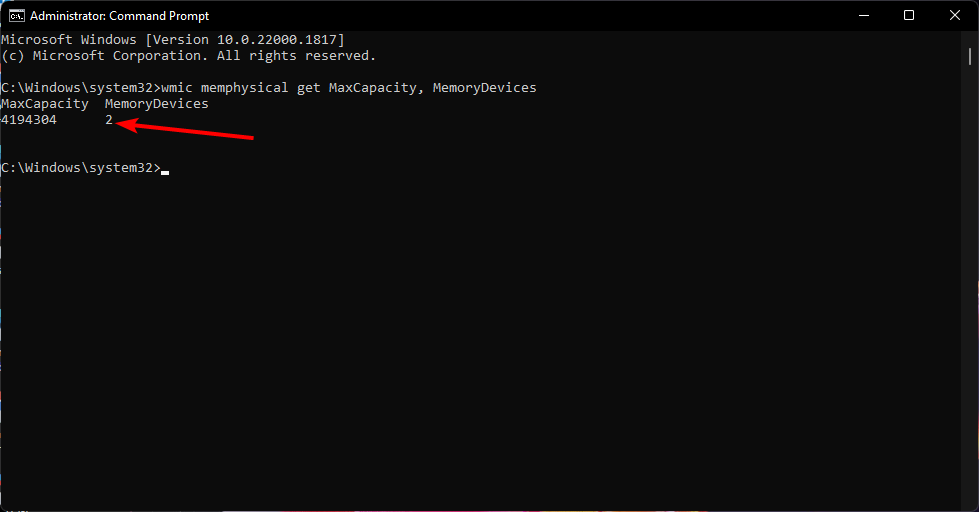
Un ordinateur de bureau avec un processeur Intel Core i5 ou Core i7 peut prendre en charge jusqu'à 16 Go de RAM. Lorsqu'il s'agit de choisir le type de processeur que vous devriez obtenir pour votre PC, plus votre processeur est rapide, moins vous avez besoin de mémoire.
La plupart des programmes n'ont pas besoin d'utiliser tous les emplacements de mémoire disponibles. Ils utilisent ce dont ils ont besoin, puis retournent aux créneaux libres lorsqu'ils ne sont pas nécessaires.
- Windows 11: la sensibilité de la souris n'arrête pas de changer? Voici le correctif
- Combien de temps Windows 11 sera-t-il pris en charge ?
- Inconvénients de Windows 11: Quels sont les 10 plus gros inconvénients ?
- Windows 11 prendra-t-il en charge plus de processeurs ?
- Comment mettre à jour Minecraft sur Windows 11 [Toutes les éditions]
3. Nombres de coeurs
Le plus cœurs il y a dans votre processeur, plus il peut gérer de tâches simultanément avec moins de décalage entre elles. D'un autre côté, cela signifie également qu'il faut plus de RAM par cœur qu'avec moins de cœurs.
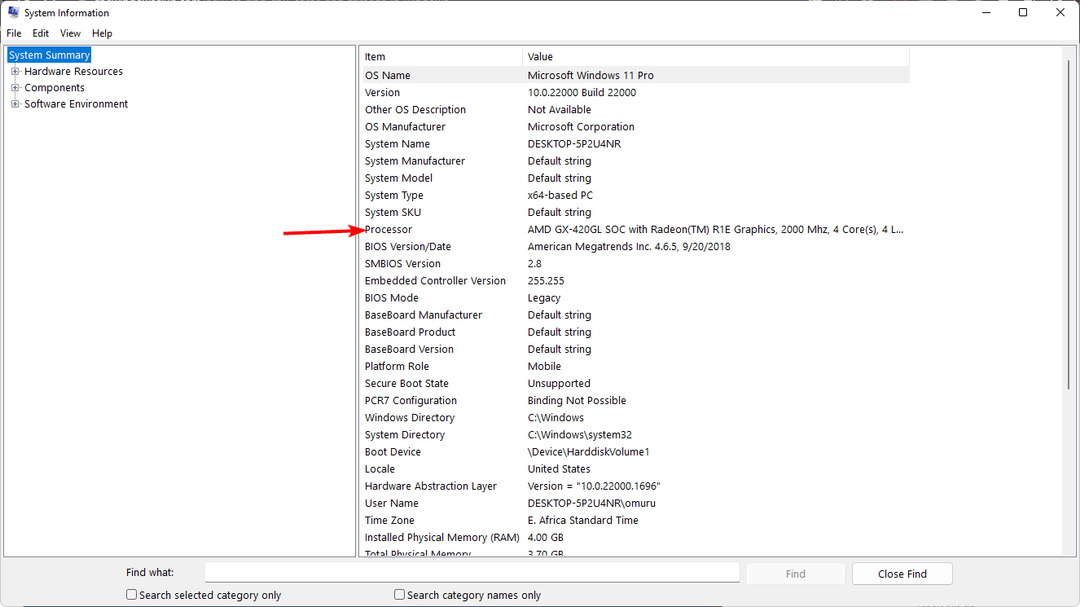
C'est pourquoi les processeurs à cœur unique ont tendance à avoir une limite de 2 et 4 Go, tandis que ceux à plusieurs cœurs peuvent accueillir plus de RAM.
4. Demandes d'application
La plupart des applications nécessitent au moins une certaine quantité de RAM pour fonctionner, qu'il s'agisse d'un navigateur Internet ou d'un jeu. Plus une application utilise de mémoire, plus elle sera réactive lorsque vous l'utiliserez.
Par exemple, si vous avez un programme à forte intensité graphique tel qu'un jeu, vous remarquerez une amélioration significative des performances si vous ajoutez plus de mémoire à votre système.
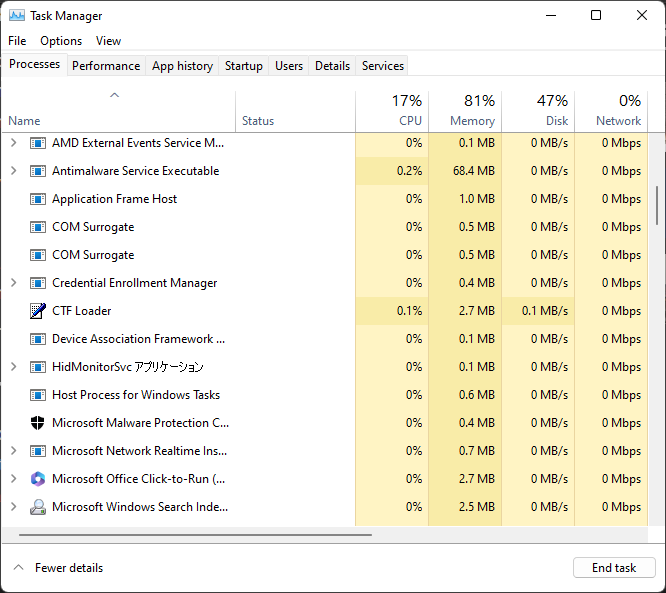
De même, si votre le système n'a pas assez de mémoire pour que ces applications fonctionnent correctement, vous remarquerez beaucoup de retard ou de blocage.
C'est pourquoi quand acheter un processeur, vous devez tenir compte du type d'applications que vous exécuterez et de leurs besoins en termes de mémoire. De plus, vous aurez besoin de plus de mémoire que l'utilisateur moyen si vous êtes multitâche.
Windows 11 peut-il utiliser 64 Go de RAM ?
Vous n'aurez probablement jamais besoin d'autant de mémoire, mais tant que votre carte mère dispose de suffisamment d'emplacements pour tous ces bâtons de RAM, oui, vous le pouvez.
Si votre carte mère peut gérer 64 Go, mais que son maximum actuel est inférieur à cela, la mise à niveau sera facile. Parfois, vous devrez peut-être activer ces emplacements de mémoire pour les utiliser.
Alors, quelle est la limite de RAM de Windows 11 et quelle quantité de RAM devriez-vous viser? Si vous effectuez des tâches quotidiennes comme naviguer et regarder des films, 4 Go devraient suffire. Cependant, si vous êtes un multitâche en série avec des tâches lourdes, visez à partir de 16 Go et plus.
Cela étant dit, les clés RAM ne sont pas bon marché. Vos besoins peuvent dépasser vos capacités financières. Pourtant, il y a des choses que vous pouvez faire pour éviter de manquer de RAM si rapidement ou rendre votre Windows 11 plus rapide.
Tu peux limiter l'utilisation de la RAM pour certaines applications pour empêcher plantages aléatoires. Vérifiez également si votre RAM est utilisée, car il y a des moments où votre Le PC n'utilise pas toute la RAM.
Enfin, du point de vue des performances, cela ne vaut pas la peine de mettre à niveau votre mémoire, sauf si vous rencontrez des problèmes. C'est parce que la vitesse de la RAM est presque toujours plus rapide que la vitesse de votre processeur.
Faites-nous savoir combien de RAM vous avez dans votre Windows 11 et le type d'activités que vous effectuez au cours d'une journée régulière.
Vous rencontrez toujours des problèmes ?
SPONSORISÉ
Si les suggestions ci-dessus n'ont pas résolu votre problème, votre ordinateur peut rencontrer des problèmes Windows plus graves. Nous vous suggérons de choisir une solution tout-en-un comme Fortifier pour résoudre efficacement les problèmes. Après l'installation, cliquez simplement sur le Afficher et corriger bouton puis appuyez sur Lancer la réparation.